excel更改数字格式 Excel表格中如何改变数字显示格式
更新时间:2024-07-06 15:44:54作者:xtyang
在Excel表格中,数字的显示格式是非常重要的,通过改变数字的显示格式,可以使数据更加清晰易读,提高工作效率。在Excel中,我们可以选择不同的数字格式,如货币、百分比、日期等,来展示数据。还可以自定义数字格式,根据自己的需求来显示数据。通过掌握如何更改数字格式,可以让我们更好地利用Excel这个强大的工具,提升工作效率。
方法如下:
1.步骤:
首先打开excel表格。
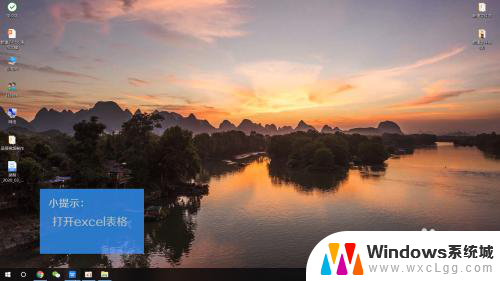
2.选中我们所想要设置数字格式的部分
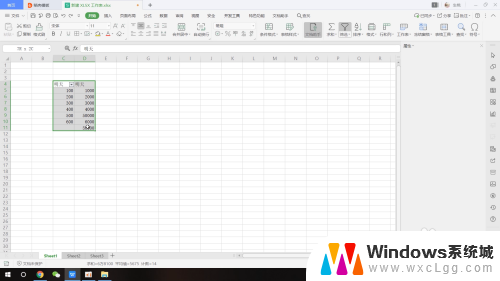
3.右键点击设置单元格格式
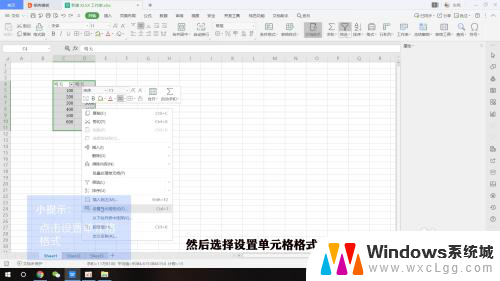
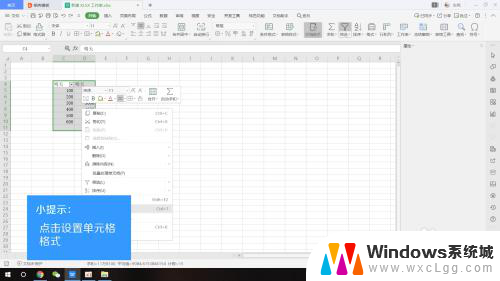
4.在单元格格式中呢,我们点击数字。
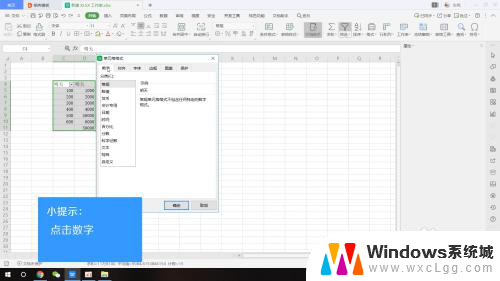
5.有几款不同的数字格式,例如数值货币文本等
我们可以将表格中的所有数据设置为数值型,我们还可以设置它的小数位数。
点击确定。
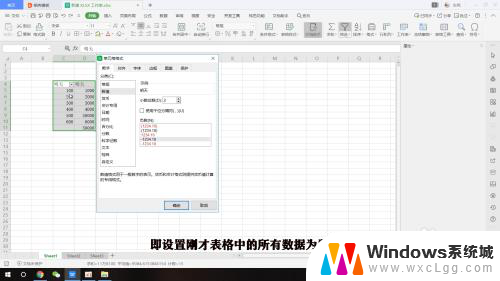
6.我们可以再次更改他的数据格式,可以把它变成货币形式。
我们还可以添加货币符号,点击确定。
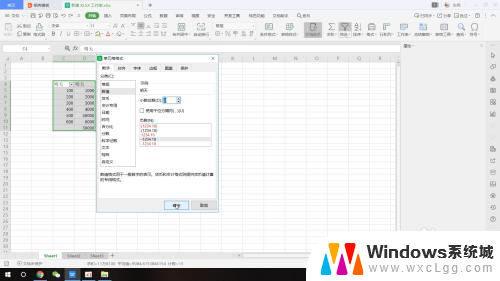
7.总结
1.打开excel表格
2.选中我们所想要设置数字格式的部分
3.右键点击设置单元格格式
4.点击数字
5.选择不同的数字格式
以上就是excel更改数字格式的全部内容,如果有不清楚的用户可以参考以上步骤进行操作,希望对大家有所帮助。
excel更改数字格式 Excel表格中如何改变数字显示格式相关教程
-
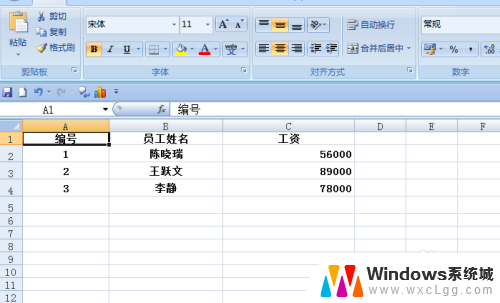 excel表格单元格数据加密 EXCEL中如何加密单元格数据显示
excel表格单元格数据加密 EXCEL中如何加密单元格数据显示2023-12-11
-
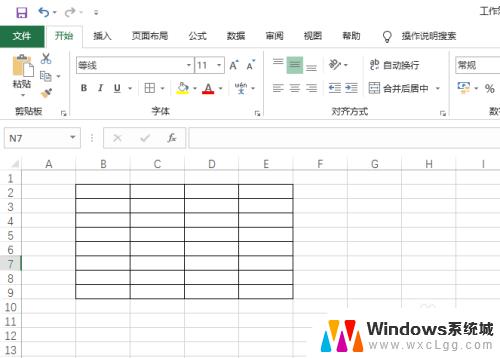 excel表格改颜色 Excel表格如何使用VBA代码改变表格颜色
excel表格改颜色 Excel表格如何使用VBA代码改变表格颜色2023-11-08
-
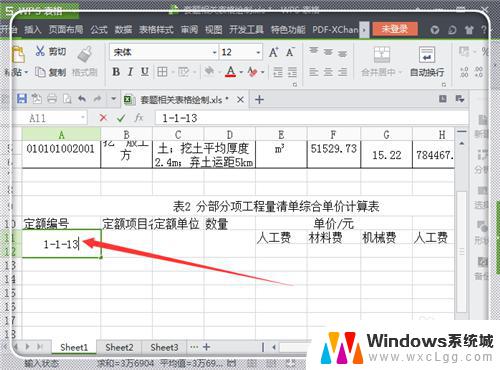 excel表格中输入数字变成日期怎么办 EXCEL中输入数字变成日期的原因
excel表格中输入数字变成日期怎么办 EXCEL中输入数字变成日期的原因2023-10-02
-
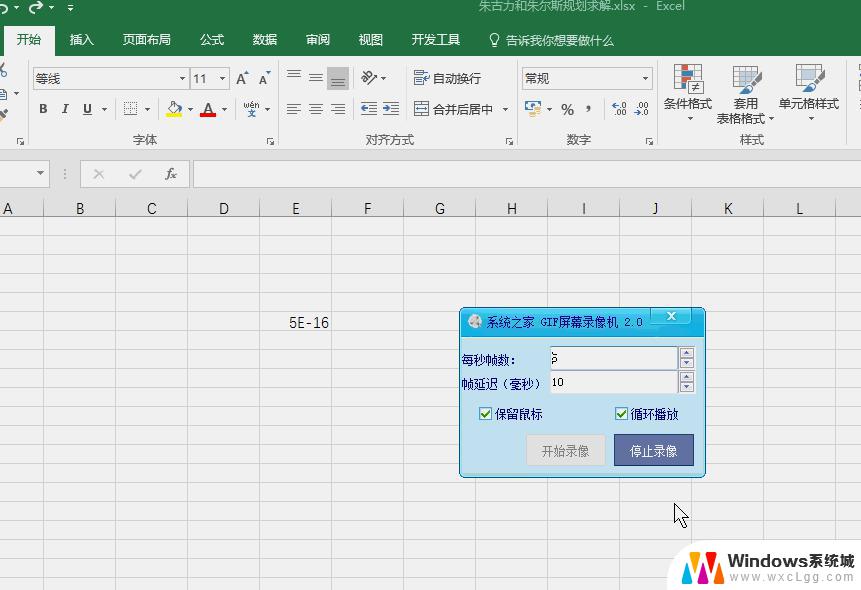 excel表格输入一串数字变成e+怎么办 Excel中输入数字后变成E怎么回事
excel表格输入一串数字变成e+怎么办 Excel中输入数字后变成E怎么回事2024-04-06
-
 word怎么改成excel表格 如何将word文档中的表格转换为Excel表格
word怎么改成excel表格 如何将word文档中的表格转换为Excel表格2024-01-13
-
 如何把excel表格复制到另一个excel Excel中如何复制粘贴表格数据
如何把excel表格复制到另一个excel Excel中如何复制粘贴表格数据2024-05-19
电脑教程推荐
- 1 固态硬盘装进去电脑没有显示怎么办 电脑新增固态硬盘无法显示怎么办
- 2 switch手柄对应键盘键位 手柄按键对应键盘键位图
- 3 微信图片怎么发原图 微信发图片怎样选择原图
- 4 微信拉黑对方怎么拉回来 怎么解除微信拉黑
- 5 笔记本键盘数字打不出 笔记本电脑数字键无法使用的解决方法
- 6 天正打开时怎么切换cad版本 天正CAD默认运行的CAD版本如何更改
- 7 家庭wifi密码忘记了怎么找回来 家里wifi密码忘了怎么办
- 8 怎么关闭edge浏览器的广告 Edge浏览器拦截弹窗和广告的步骤
- 9 windows未激活怎么弄 windows系统未激活怎么解决
- 10 文件夹顺序如何自己设置 电脑文件夹自定义排序方法